さてGmail自動分類のご説明もいよいよ大詰めです。
前回は楽天の登録メアドにtarou+rakuten@gmail.comというアドレスを
利用したところまでやりました。
最後に、Gmailのフィルタという機能を利用することで、今後楽天から届くメルマガには
自動的に「楽天」と「メルマガ」というラベルがつくようにしちゃいます!
フィルタというのは、あらかじめルールを決めておくことで
メールを自動的に整理することができる機能です。
例えば、自分の持ってる複数のメアドのうち、このメアド宛てに届いたメールには
自動的にあのラベルをつける、というような設定ができます。
もうピンと来ましたか?
そうです、楽天のメルマガ登録用にはエイリアス機能を使って
tarou+rakuten@gmail.comという専用のメアドを使ったので、
つまりtarou+rakuten@gmail.com宛てに届いたメールには
「楽天」と「メルマガ」というラベルをつけてください!というルールを
フィルタで設定してやればいいのです!
では実際にやってみましょうか。
Gmailのフィルタ設定画面で設定していきます。
条件は、tarou+rakuten@gmail.com宛に来たメールです。 ![]()
そのメールに「楽天」というラベルを付けるようにすればいいですね。 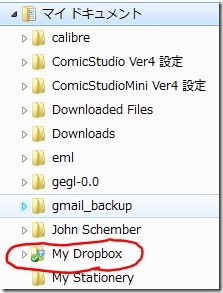
いかがですか?
簡単でしょ。
これと同じように、「メルマガ」というラベルも付けるように設定すれば
複数のラベルが同時に自動的につくというわけですね。
他にも、この機能を使って自分宛にメールを送ることでちょっと便利なことに使えたりします。
例えば自分の携帯に、以下のようなメアドを連絡先として登録しておきます。
tarou+todo@gmail.com(タスク用)
tarou+want@gmail.com(欲しいものリスト用)
tarou+diary@gmail.com(日記用)
で、例えばやらなきゃいけないことを思いついたら、携帯から
tarou+todo@gmail.com宛に送信して「ToDo」というラベルがつくように設定しておきます。
するとGmail上に自分のタスクリストができていくわけですね。
また、欲しいものがあったらtarou+want@gmail.comに送信して
「欲しいもの」というラベルがつくように設定しておくことで、
Gmail上にウィッシュリストができていきます。
あとは、毎日の日記をメールで書いてtarou+diary@gmail.comに送信し、
「日記」というラベルがつくようにしておく。
すると内容の検索もできるプライベートな日記帳がGmail上にできていくわけですね。
ラベル、エイリアス、フィルタ。
これらの機能をうまく使うとメールを自動整理できるだけでなく、
Gmailをメールの枠を越えた便利なデータベースとして利用することができたりします。
俺こんなラベルをつけてるぜ!とか、
あたしこんなフィルタを利用してるわ!
というのがありましたらぜひ教えてくださいね!